Создать дополнительное поле
В LanbillingX основные данные об объектах хранятся в общих сведениях. Однако вам может потребоваться внести в систему расширенную информацию о клиенте, договоре, тарифе или о подписке. Например, уточнить тип договора: скан или оригинал. Для этого вы можете создать дополнительные поля.
-
Перейдите в раздел «Настройки» — «Дополнительные поля».
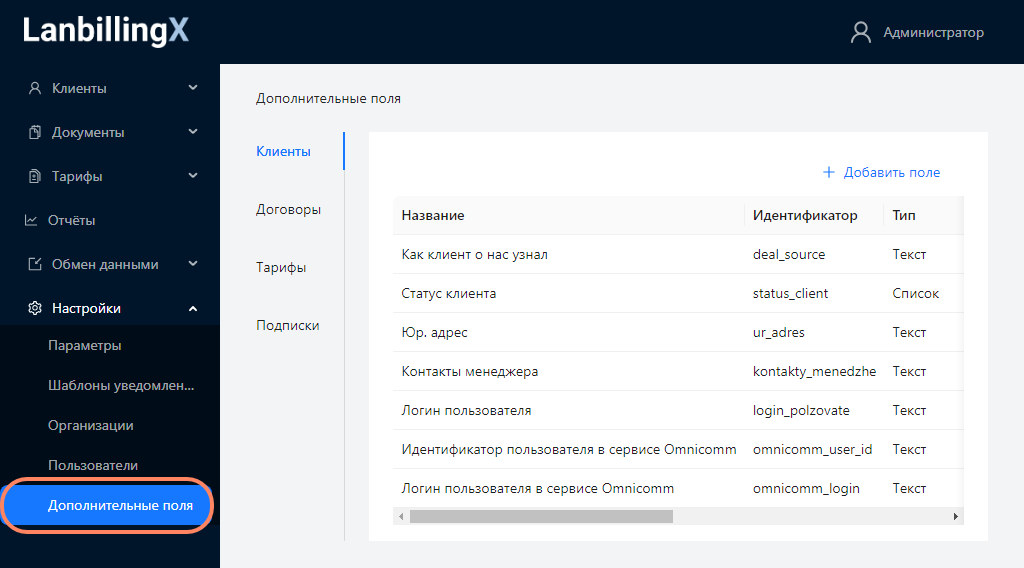
-
Выберите вкладку: «Клиенты», «Договоры», «Тарифы» или «Подписки». Процесс создания одинаков во всех случаях.
-
Нажмите «Добавить поле».
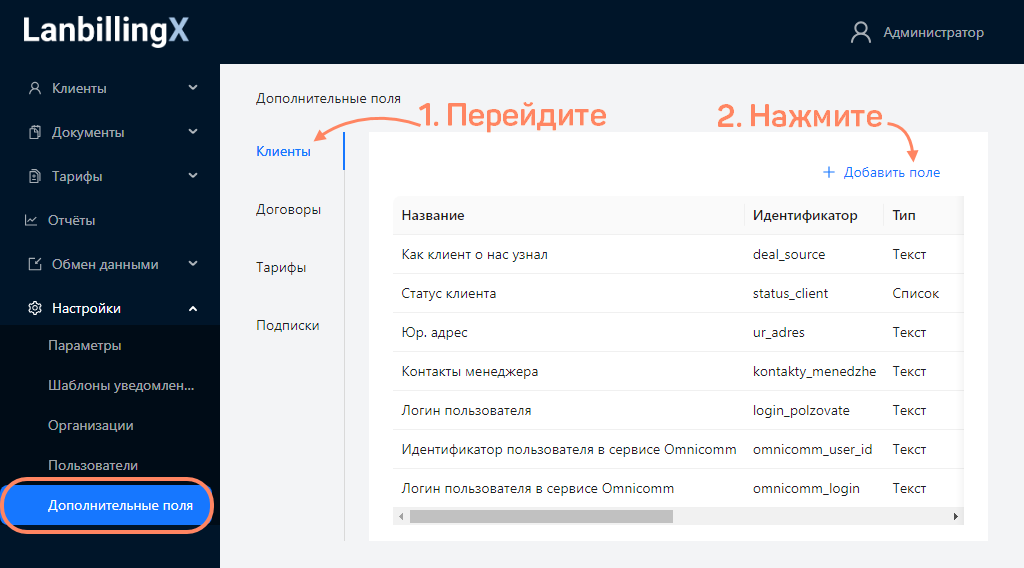
-
Выберите тип поля.
- «Текст» — можно будет добавить любую информацию об объекте.
- «Список» — можно будет выбрать один из заданных вариантов. Например, дополнительное поле «Статус клиента» со значениями Silver, Gold, Platinum.
- «Логический» — можно будет установить значение «Да» или «Нет».
Продолжите в зависимости от того, какой тип вы выбрали.
-
Введите индентификатор — он может содержать латинские буквы, цифры и символы. Это техническое наименование поля.
-
Введите название, которое будет понятно менеджеру.
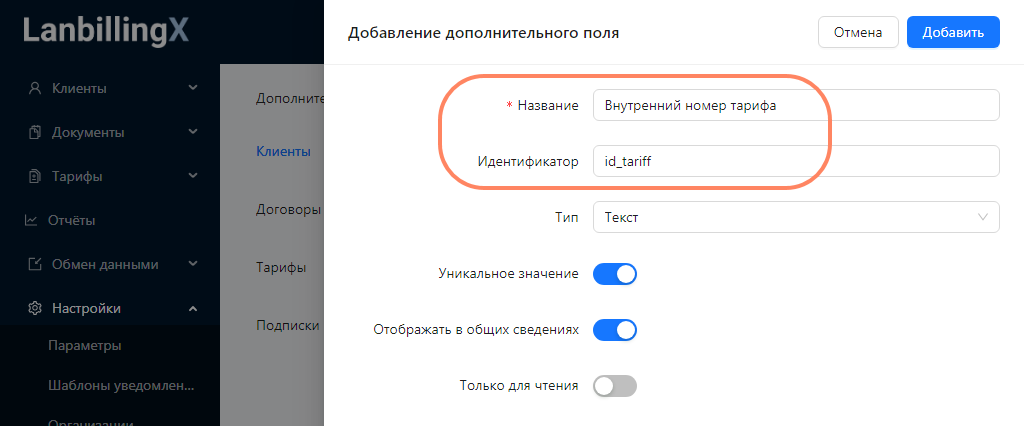
-
Установите флаг «Уникальное значение», если вы хотите исключить ввод одинаковых значений в дополнительное поле клиента, договора, тарифа или подписки. Например, так можно присвоить каждому тарифу свой внутренний идентификатор.
-
Для клиентов и договоров можно установить флаг «Отображать в общих сведениях». Это пригодится в тех случаях, когда поле часто используется. Оно будет отображаться на вкладке «Общие сведения», и менеджеру не придётся переключаться на другую.
-
Если вы создаёте поле, которое система будет заполнять автоматически, установите флаг «Только для чтения». Менеджер не сможет редактировать значение.
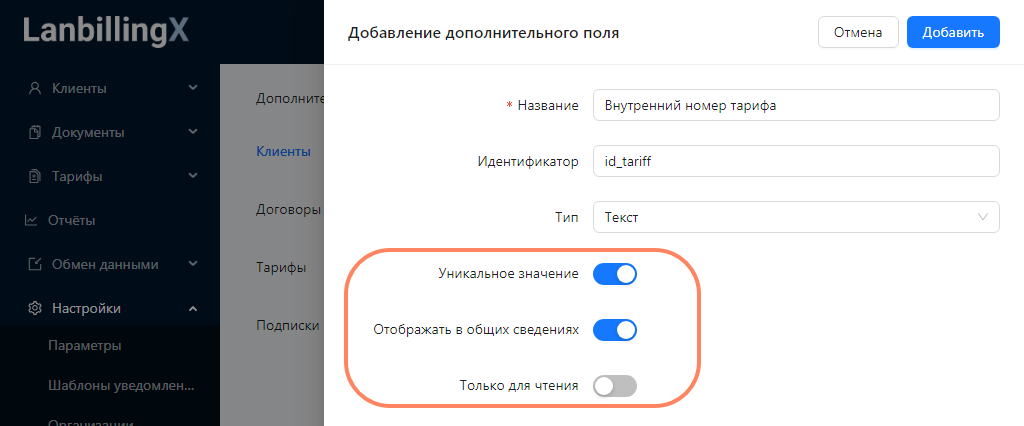
-
Нажмите «Добавить».

После сохранения дополнительное поле появится во всех объектах, для которых вы его создали — в карточках клиентов, в договорах, тарифах или подписках.
-
Введите индентификатор — он может содержать латинские буквы, цифры и символы. Это техническое наименование поля.
-
Введите название, которое будет понятно менеджеру.
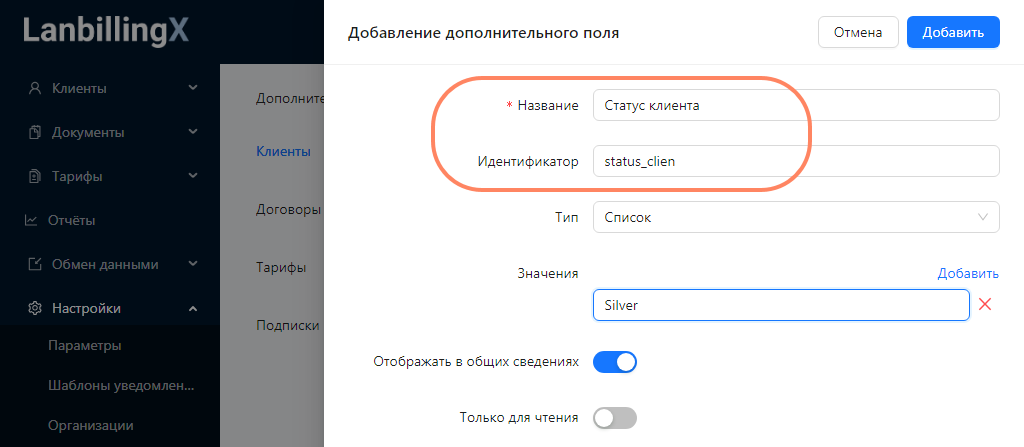
-
Для клиентов и договоров можно установить флаг «Отображать в общих сведениях». Это пригодится в тех случаях, когда поле часто используется. Оно будет отображаться на вкладке «Общие сведения», и менеджеру не придётся переключаться на другую.
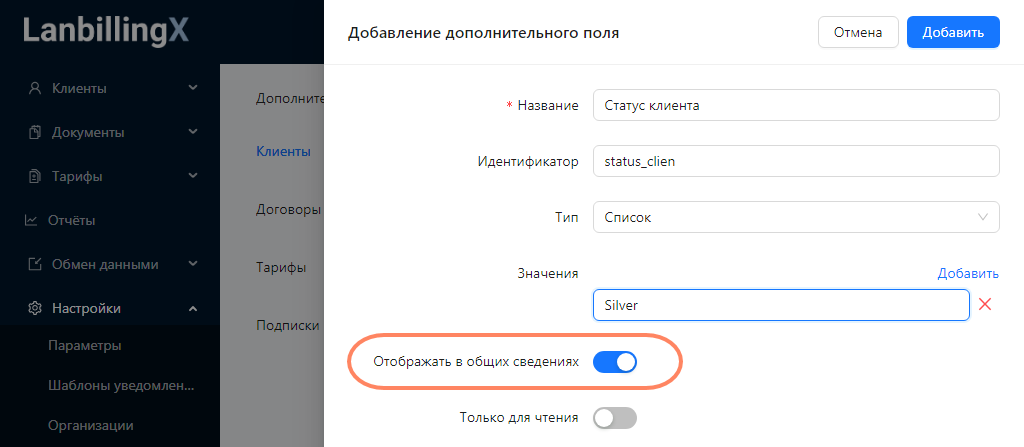
-
Добавьте значения. Для этого нажмите «Добавить» и введите название.
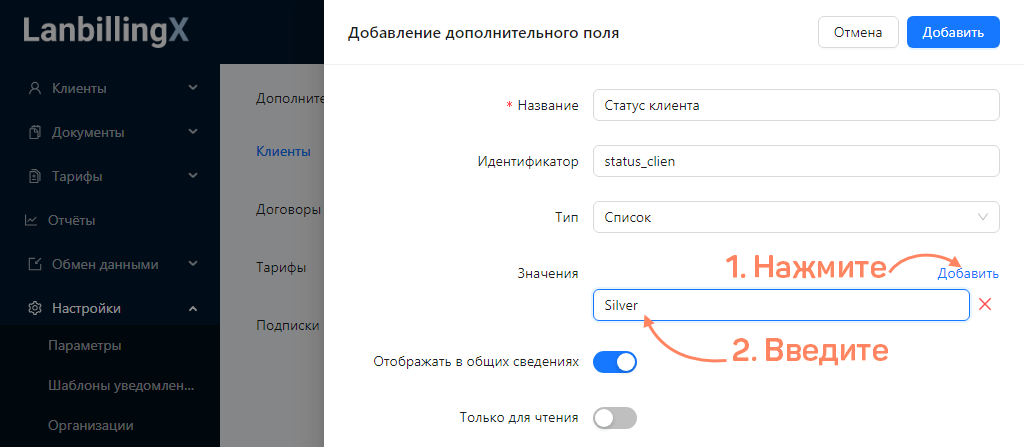
Чтобы изменить значение, кликните строку с ним.
-
Нажмите «Добавить».

После сохранения дополнительное поле появится во всех объектах, для которых вы его создали — в карточках клиентов, в договорах, тарифах или подписках.
-
Введите индентификатор — он может содержать латинские буквы, цифры и символы. Это техническое наименование поля.
-
Введите название, которое будет понятно менеджеру.
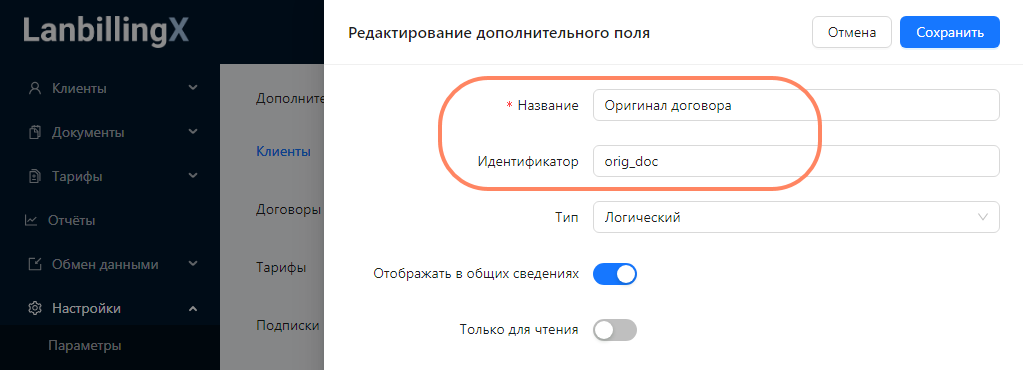
-
Для клиентов и договоров можно установить флаг «Отображать в общих сведениях». Это пригодится в тех случаях, когда поле часто используется. Оно будет отображаться на вкладке «Общие сведения», и менеджеру не придётся переключаться на другую.
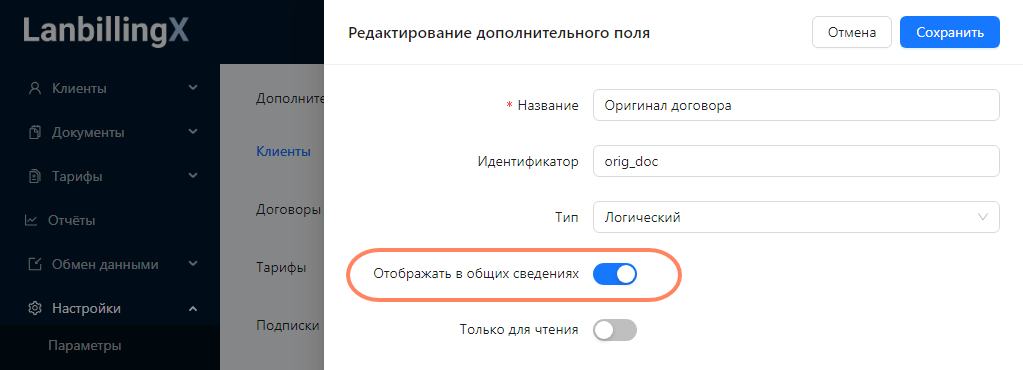
-
Нажмите «Добавить».

После сохранения дополнительное поле появится во всех объектах, для которых вы его создали — в карточках клиентов, в договорах, тарифах или подписках.
У вас есть вопросы по этой статье? Пожалуйста, напишите нам